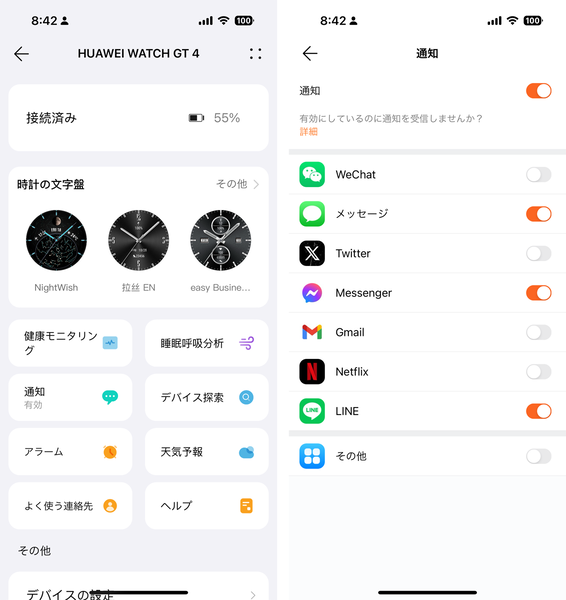ホーム画面やカスタムカードも編集可能
右上のボタンを押して表示するホーム画面(アプリのメニュー)は、初期設定が「グリッド」ですが、「リスト」に変更することも可能。
左右にスワイプして表示する「カスタムカード」は並び順を変えたり、ほかのカードを追加したりすることが可能。例えば「ボディメーカー」や「AIランニングプラン」を使っている人は、それらをすぐに確認できるカードを設定しておくと便利でしょう。

カスタムカードは5枚が初期設定されていて、長押しすると並び順を変えたり、「+」をタップして新しいカードを追加したりできる。ただし、設定できるカードは最大6枚なので、2枚以上を追加したい場合は、初期設定のカードを削除する必要がある
なお、スマートウォッチの中にはアプリをダウンロードして追加できる機種もありますが、GT 4はアプリの追加には対応していない模様。ただし、Harmony OSのアップデートによって追加されるアプリはあるかもしれません。
メールの通知設定には注意が必要
スマートフォンに連携する通知の設定は「HUAWEI ヘルスケア」アプリでできます。Android向けアプリでは、アプリ個別に通知のオン/オフが設定できたと記憶していますが、iOS向けアプリでは個別に設定できるアプリは限定的。個人的には「メール」アプリが個別設定に対応していないことは不便に思いました。
スマホがEメールを受信した場合に、GT 4にも通知するには、通知の設定画面で「その他」の通知をオンにする必要があります。ですが、オンにすると、不要な通知もいっぱい表示されるようになってしまいます。
そこで、筆者はGT 4での「メール」の通知はあきらめて、「メッセージ」「Facebookメッセンジャー」「LINE」の通知だけを有効にしています。どうしても通知させたい場合は、iPhoneに「Gmail」アプリをインストールして通知を有効にし、該当するEメールをGmailに転送するようにするといいでしょう。といいつつ、面倒なので、筆者はしていません。むしろ、これを機にiPhoneの通知の設定を見直して、GT 4で通知を確認したいアプリを除いて、ほかのアプリの通知は無効にしたほうが手っ取り早いように思います。

この連載の記事
-
第28回
スマホ
ドコモの6980円の「スマートウォッチ 01」と「スマートウォッチ 02」 1週間使ってわかった○と× -
第27回
デジタル
使いやすく進化したHUAWEI WATCH GT 5 Proの「ボディメーカー」機能はダイエットに役立つかも!? -
第26回
デジタル
ファーウェイ製スマートウォッチに搭載の心電図機能はあっけないほど簡単に測定できる -
第25回
デジタル
ゴルフナビ機能が売りだが、ゴルフをしなくても満足できるスマートウォッチ「HUAWEI WATCH GT 5 Pro」 -
第24回
デジタル
【レビュー】Apple Watchに続いて、ファーウェイ製スマートウォッチに搭載の心電図機能を使う -
第23回
デジタル
【レビュー】血圧計内蔵のスマートウォッチ「HUAWEI WATCH D2」 進化点を実際に必要な筆者がチェック -
第22回
ウェアラブル
【レビュー】Galaxy Watch 7はPixel Watchよりも使いやすい? -
第21回
ウェアラブル
【レビュー】エナジースコア、AGEs指数って何? 「Galaxy Watch 7」のヘルスケア機能を使い倒した -
第20回
ウェアラブル
【レビュー】画面に触れず片手で操作「Galaxy Watch 7」ジェスチャー機能の使い方まとめ -
第19回
ウェアラブル
【レビュー】Suicaも使える多機能さが魅力「Galaxy Watch 7」ヘルスケア機能の充実度はトップクラス -
第18回
デジタル
1ヵ月使ってわかった「HUAWEI WATCH FIT 3」の◯と× - この連載の一覧へ